Отстраняване на проблеми с YouTube
Всеки потребител на YouTube не е имунизиран от факта, че видеоклипът, който иска да гледа, няма да бъде възпроизведен или дори сайтът за видео хостинг няма да бъде изтеглен. Но не бързайте да предприемате драстични мерки: преинсталирайте браузъра, променете операционната система или преместете на друг сайт. Причините за тези проблеми са много, но е важно да определите своя собствена и, след като го разберете, да намерите решение.
съдържание
Рестартирайте нормалното YouTube на компютъра си
Както беше посочено по-горе, има много причини, като всяка от тях е до голяма степен различна от другата. Ето защо статията ще разгледа начините за решаване, като започне от по-малко времеемки.
Причина 1: Проблеми с браузъра
Това са браузърите, които най-често причиняват проблеми с YouTube, по-точно, неправилно зададени параметри или вътрешни неуспехи. В дланта на шампионата минаха веднага след като YouTube отказа да ги използва Adobe Flash Player и превключи на HTML5. Преди това Flash Player най-често причинява "разпадане" на плейъра в YouTube.
За съжаление, за всеки браузър инструкции за отстраняване на собствените му проблеми.
Ако използвате Internet Explorer , тогава може да има няколко причини:
- старата версия на програмата;
- липса на допълнителни компоненти;
- Филтриране на ActiveX.
Урокът: Как да поправите грешка при възпроизвеждане на видео в Internet Explorer
В браузъра опера техните нюанси. За да възобновите плейъра в YouTube, ще трябва да изпробвате няколко въпроса стъпка по стъпка:
- Кешът е пълен ли е?
- всичко в ред с "бисквитките";
- версията на програмата не е остаряла.
Урокът: Как да поправите грешка при възпроизвеждането на видео от YouTube в браузъра Opera
В Mozilla FireFox също и техните собствени проблеми. Някои са подобни и някои са коренно различни, но е важно да знаете, че не е необходимо да инсталирате или актуализирате Adobe Flash Player, за да гледате видеоклипове в YouTube, само когато видеоклипът не се възпроизвежда на други сайтове.
Урокът: Как да поправите грешка при възпроизвеждане на видео в Mozilla FireFox
за Yandex Browser Инструкцията е много подобна на браузъра Opera, но се препоръчва да следвате този, който е приложен по-долу.
Урокът: Как да поправите грешката при възпроизвеждане на видеоклипове от YouTube в Yandex.Browser
Между другото, за браузъра от Google Инструкцията е подобна на тази, използвана за Yandex.Browser. Това е така, защото и двата браузъри са разработени на една и съща основа - Chromium и са само дистрибуции на оригиналната версия.
Причина 2: Блокиране на защитната стена
Защитната стена служи като вид защитник в Windows. Той, като мирише на някаква опасност, може да блокира програмата, полезността, уебсайта или играча. Но има изключения и ги блокира по погрешка. Така че, ако сте проверили браузъра си за ползваемост и не сте намерили промени в положителната страна, то вторият елемент ще бъде временно изключване на защитната стена, за да проверите дали причината е в нея или не.
На нашия сайт можете да научите как да деактивирате защитната стена в Windows XP , Windows 7 и Windows 8 ,
Забележка: Инструкцията за Windows 10 е същата като за Windows 8.
Веднага след като деактивирате защитника, отворете браузъра с раздела "Младост" и проверете дали плейърът работи. Ако видеоклипът е възпроизведен, проблемът е в защитната стена, ако не, след това преминете към следващата причина.
Прочетете още: Как да активирате защитната стена в Windows 7
Причина 3: Вируси в системата
Вирусите винаги са вредни за системата, но понякога, в допълнение към досадните реклами (рекламни вируси) или блокерите на Windows, има и злонамерен софтуер, който ограничава достъпа до различни медийни елементи, сред които е плейърът на YouTube.
Всичко, което трябва да направите, е да стартирате антивируса и да проверите компютъра си за наличността му. Ако се открие злонамерен софтуер, премахнете го.
Урокът: Как да сканираме компютър за вируси
Ако няма вируси и след като проверите плейъра, YouTube все още не възпроизвежда видео, а след това продължете.
Причина 4: Модифициран файл за хостове
Проблемът със системния файл " хостове " е доста честа причина за неуспеха на плейъра в YouTube. Най-често се уврежда поради последиците от вирусите в системата. Следователно дори и след като бъдат открити и изтрити, видеоклиповете на хостинга не се възпроизвеждат така или иначе.
За щастие, този проблем е лесен, а ние имаме подробни инструкции как да го направите.
Урокът: Как да промените хост файла
Изследвайки статията, намираща се под връзката по-горе, намирате във файла данни, които могат да блокират YouTube и да ги изтриете.
В крайна сметка трябва просто да запазите всички промени и да затворите този документ. Ако причината е в хост файла , тогава ще се играе видеоклипът в YouTube, но ако не, отидете на последната причина.
Причина 5: Блокиране на Youtube от доставчика
Ако всички горепосочени решения на проблема с възпроизвеждането на видеоклипове в YouTube не ви помогнаха, остава едно: вашият доставчик, по каквато и да било причина, е блокирал достъпа до сайта. Всъщност това не трябва да се случва, но просто няма друго обяснение. Затова се обадете на техническата поддръжка на вашия доставчик и попитайте дали youtube.com е в блокирания списък или не.
Възобновяване на нормалното YouTube на устройства с Android
Също така се случва, че има проблеми с възпроизвеждането на видео на смартфони с операционната система Android. Такива проблеми се случват, разбира се, изключително рядко, но е просто невъзможно да ги избегнем.
Отстраняване на проблеми при използване на настройките на приложението
За да "поправите" програмата YouTube на вашия смартфон, трябва да въведете приложението Настройки, да изберете YouTube и да извършите някои манипулации с него.
- Първо въведете настройките на телефона и превъртете надолу до тях, изберете елемента " Приложения ".
- В тези настройки обаче трябва да намерите " YouTube ", за да се покаже, трябва да отидете в раздела " Всички ".
- В този раздел превъртете надолу по списъка, намерете и кликнете върху " YouTube ".
- Ще видите системния интерфейс на приложението. За да го върнете на работа, трябва да кликнете върху " Изчистване на кеша " и " Изтриване на данни ". Препоръчваме ви да направите това стъпка по стъпка: първо кликнете върху " Изчистване на кеша " и проверете дали видеото се възпроизвежда в програмата, а след това " Изтриване на данни ", ако предишното действие не помогна.
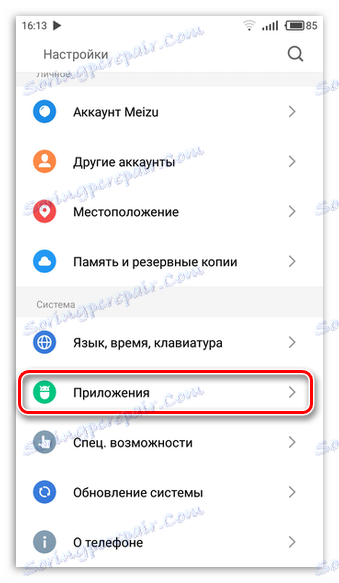
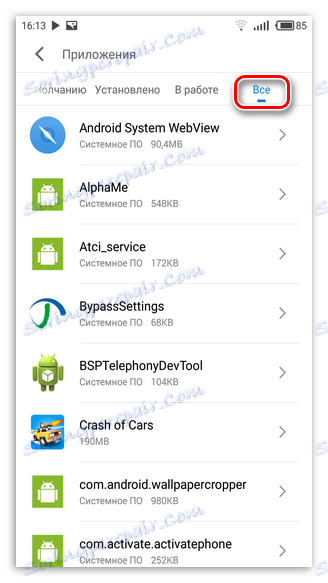
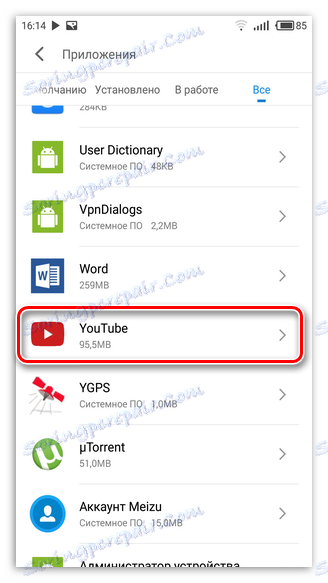
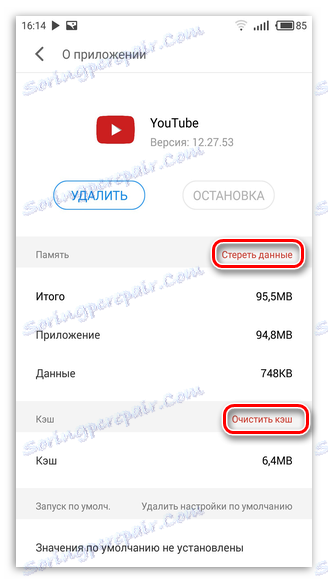
Забележка: На други устройства интерфейсът на раздела за настройки може да се различава, тъй като това се отразява на графичната обвивка, инсталирана на устройството. В този пример е демонстрирано Flyme 6.1.0.0G.
След като направите всички манипулации, приложението ви в YouTube трябва да започне да изпълнява правилно всички видеоклипове. Но има ситуации, когато това не се случи. В този случай ви препоръчваме да деинсталирате и отново да изтеглите приложението.
заключение
По-горе бяха представени всички възможности за отстраняване на работата на Yutoub. Причината може да е проблем както в самата операционна система, така и директно в браузъра. Ако никой от методите не е помогнал за решаването на проблема ви, тогава най-вероятно проблемът е временен. Никога не забравяйте, че видео хостинг може да се извършва техническа работа или да бъде някакъв вид неизправност.
